
时间:2022-10-06 编辑:caijya
Excel拥有直观的界面、出色的计算功能和图表工具,一直以来是办公数据处理的首选工具,如果想将Excel表格同步在PPT,大家可以参考一下本文的Excel表格同步在PPT的操作流程,相信可以帮到大家!
打开Excel表格,复制想粘贴的表格。
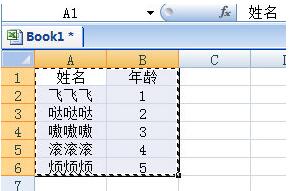
切换到PPT页面中,在上方【开始】选项卡中,点击【粘贴】-【选择性粘贴】,在里面选择【粘贴链接】,作为选择Excel工作表对象。
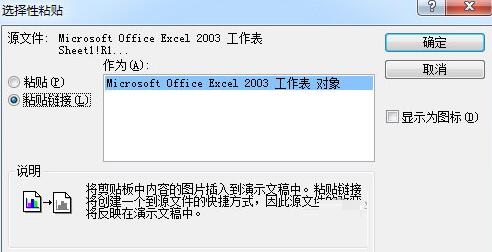
然后你刚才复制的Excel表格就粘贴到PPT中去了,调整一下大小,这样一来这个表格就同步更新到Excel中,只要你的Excel表格更新,下次你运行PPT时,表格也会进行更新啦。
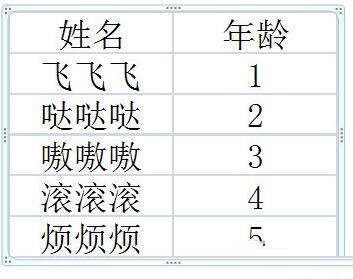
喜欢小编为您带来的Excel内容吗?希望可以帮到您~更多有趣资讯尽在游戏爱好者
office办公软件涉及到我们日常的工作和生活,那么office办公软件哪个版本好用呢?现在常用的office办公软件就是微软的office以及金山的wps之类的office办公软件,其实office办公软件非常多,这么多office办公软件哪个好呢?offi
办公app是专为企业用户打造的办公平台,办公软件高效协作办公系统能快速的安排和分配工作,有效的工作流程,随时随地的办公,有了办公软件即可实现把工作带到世界各地,只要有网络的地方就是办公室,办公app不仅具备了传统办公协同软件的功能,也是将企业日常管理引入办公系统的软件。